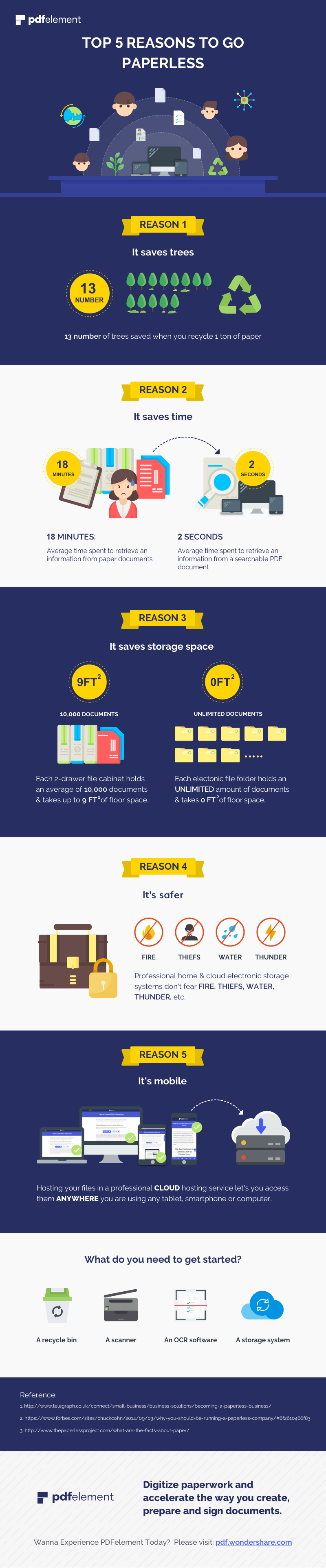Ob Sie es zugeben oder nicht, die globale Erwärmung ist real und wir müssen unsere Umwelt schützen, indem wir mehr Bäume pflanzen und sie grüner machen, damit sie für uns und unsere nächsten Generationen bewohnbar bleibt. Jeden Tag verwenden wir Hunderte von Papieren, um verschiedene Dokumente, Verträge oder Briefe zu drucken. Wenn wir also zu Hause papierlos arbeiten, können wir die Verwendung von Papier vermeiden und die Dokumente im PDF-Format ausdrucken, Briefe, Rechnungen, Quittungen oder Verträge im PDF-Format speichern. Es gibt viele Vorteile, wenn Sie zu Hause papierlos arbeiten: Sie können viel Geld sparen, Strom sparen, die Umwelt schonen und viel Zeit sparen, weil Sie keine langen Dokumente ausdrucken müssen. Es gibt verschiedene Möglichkeiten oder Produkte, die Ihnen helfen können, zu Hause papierlos zu werden.
- Teil 1: 4 Tools, die Ihnen helfen, zu Hause papierlos zu arbeiten
- 1. Scanner
- 2. Schredder
- 3. Cloud-Dienst
- 4. PDF Creator & Editor
- Teil 2: Schritte zum papierlosen Zuhause
- Schritt 1: Entrümpeln Sie Ihr altes Papierarchiv
- Schritt 2: Digitalisieren aller Papierdokumente
- Schritt 3: Gescannte Dokumente speichern und sortieren
- Schritt 4: Umstellung auf elektronische Kontoauszüge, Ecard und Online-Zahlungen
- Schritt 5: Investieren in einen Cloud-Speicher
- Schritt 6: Bearbeiten von digitalen Dokumenten, falls erforderlich
- Schritt 7: Zu Hause immer papierlos arbeiten
- Teil 3: Die Vorteile des papierlosen Zuhauses
4 Tools, die Ihnen helfen, zu Hause papierlos zu arbeiten
1. Scanner
Das erste und wichtigste, was Sie brauchen, ist ein hochwertiger Scanner, der mehrere Seiten gleichzeitig scannen kann. Wenn Sie alle Seiten einscannen und auf Ihrem Computer speichern, können Sie nicht nur papierlos arbeiten, sondern auch eine Menge Platz in Ihren Schränken sparen. Normalerweise können Sie mit den auf dem Markt erhältlichen Scannern nur eine Seite auf einmal scannen, was sehr viel Zeit in Anspruch nimmt.
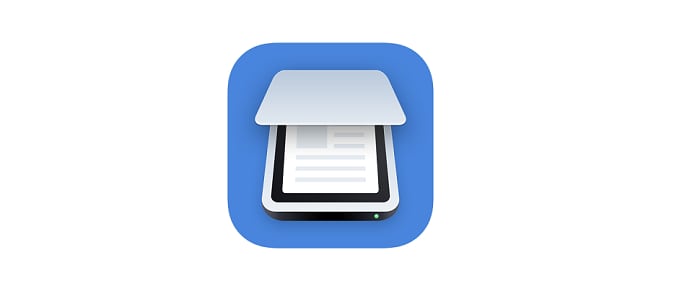
Die beste Alternative zur Lösung dieses Problems ist der Kauf eines professionellen Scanners, der über einen Hochleistungseinzug verfügt, so dass Sie nicht eine Seite auf einmal einziehen müssen. Außerdem sollten beide Seiten gescannt werden, damit nicht jedes Mal die Seiten gewechselt werden müssen.
2. Schredder
Eines der wichtigsten Dinge, um alle Blätter loszuwerden, ist ein Aktenvernichter, der alle Dokumente im Handumdrehen schreddern kann. Sie können die Dokumente auch in den Papierkorb werfen, aber das wird sehr schwer sein und die Dokumente enthalten oft wichtige Informationen. Beim Schreddern solcher Dokumente werden diese nicht nur in kleine Stücke zerschnitten, so dass die meisten Ihrer Informationen auf perfekte Weise entsorgt werden können.
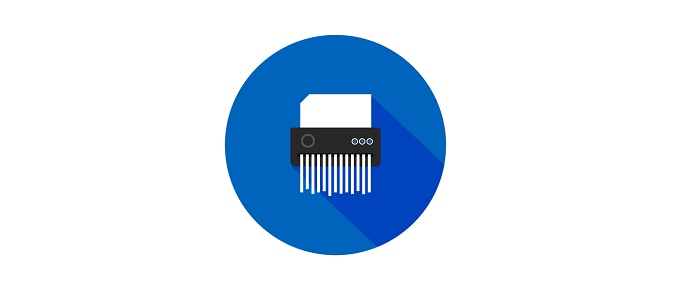
Normalerweise verfügt der Aktenvernichter über einen Beutel, in dem Sie mehrere Seiten problemlos entsorgen können. Das Wichtigste bei der Auswahl eines Aktenvernichters ist die Geschwindigkeit, mit der er die Papiere zerkleinern kann. Wenn Sie also einen schnellen Aktenvernichter verwenden, sparen Sie nicht nur eine Menge Zeit, sondern auch die Mühe, mehrere Seiten zu vernichten.
3. Evernote oder anderer Cloud-Dienst
Evernote ist eine der beliebtesten Anwendungen für Notizen, die für Windows, Mac OS, iOS, Android und sogar als Webdienst verfügbar ist. Sie können damit schnell ein Dokument erstellen und es innerhalb weniger Sekunden in der Cloud speichern. Mit anderen Worten, es ist der Speicherplatz für alle Ihre Dokumente, die Sie mit dem hochwertigen Scanner gescannt haben. Evernote wird mit kostenlosen und Premium-Diensten angeboten. Mit der Pro-Version können Sie Dokumente mit einer Größe von bis zu 10 GB hochladen und auf dem Cloud-Speicher speichern.
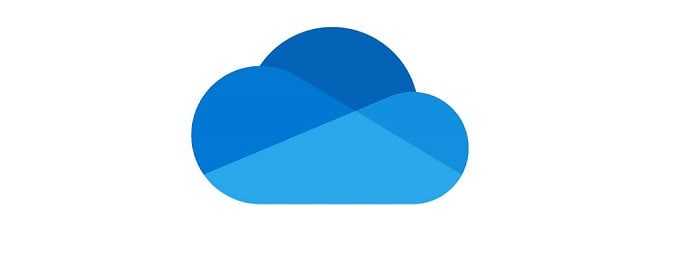
Es ist zwar bekannt dafür, schnelle Notizen und Listen zu erstellen, bietet aber auch professionelle Funktionen wie das Tool zum Bearbeiten gescannter Dokumente von Ihrem Computer aus. Sie können auch die E-Mails von Ihrem E-Mail-Konto mit der 1-Klick-Option schnell in Evernote speichern und es ist auch das einfachste Tool, um die PDF-Datei auf Ihrem Computer mit Anmerkungen zu versehen. Sie können in Evernote verschiedene Ordner anlegen und die Dokumente je nach Priorität der Dokumente speichern.
4. PDFelement - PDF Creator & Editor
Wondershare PDFelement - PDF Editor ist Ihr All-in-One-Tool zur Verwaltung von Dokumenten. Es ist ein Programm zum Erstellen, Konvertieren und Bearbeiten von PDF-Dateien und zum Signieren von Formularen. Wenn Ihr Scanner die Dokumente im Bildformat speichert, können Sie diese Bilder mit der OCR-Funktion von Wondershare PDFelement in bearbeitbare PDF-Dateien umwandeln und diese Dokumente auch mit Anmerkungen versehen oder bearbeiten.
Mit dem Programm können Sie die Dokumente mit einer elektronischen Signatur unterschreiben. Sie werden also praktisch nie wieder Papier benötigen und können diese Dokumente sogar mit den Cloud-Diensten synchronisieren. Sie können also jederzeit darauf zugreifen, wenn Sie möchten.
 G2-Wertung: 4.5/5 |
G2-Wertung: 4.5/5 |  100 % Sicher |
100 % Sicher |Sie können mit PDFelement auch ausfüllbare Formulare erstellen und Dokumente in PDF drucken. Wondershare PDFelement ist sowohl für Windows als auch für Mac OS verfügbar und die Benutzeroberfläche des Programms ist sehr intuitiv, was für die meisten PDF-Anwender perfekt zu sein scheint.

Schritte zum papierlosen Arbeiten zu Hause oder im Home Office
Schritt 1: Entrümpeln Sie Ihr altes Papierarchiv
Der erste Schritt zum papierlosen Zuhause besteht darin, alles vorhandene Papier im Haus zu entsorgen. Sortieren Sie die vorhandenen Papiere, die Sie zu Hause haben, einschließlich aller Quittungen, Rechnungen und Kontoauszüge. Schreddern Sie die Papiere, die Sie nicht mehr brauchen.
Schritt 2: Digitalisieren aller Papierdokumente
Um zu Hause papierlos arbeiten zu können, müssen Sie jedes Dokument, das Sie benötigen, einscannen und als PDF oder Bild auf Ihrem Computer speichern. Wir empfehlen Ihnen, die Dokumente im PDF-Format zu speichern, da dies sicherer ist und Sie das Dokument jederzeit bearbeiten oder ändern können.
Wenn Sie keinen Scanner haben, verwenden Sie einfach eine Scanner-App auf Ihrem Telefon oder Computer.
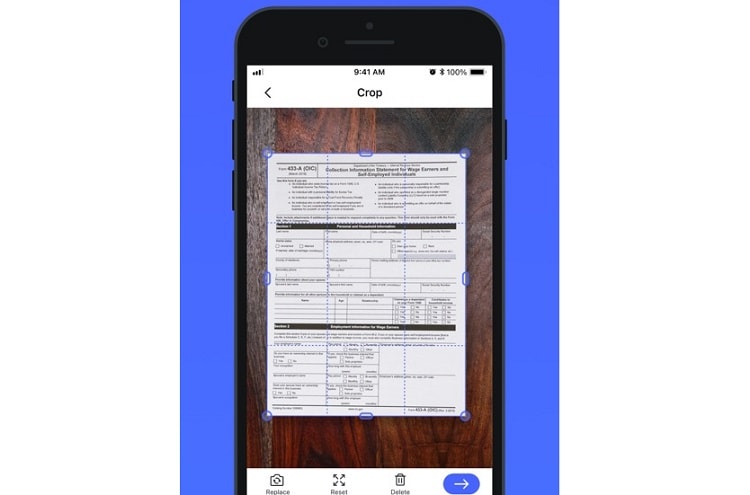
Schritt 3: Gescannte Dokumente speichern und sortieren
Zweifellos werden die Dokumente auf Ihrem Computer gespeichert, aber wir empfehlen Ihnen dringend, die Dokumente in den Cloud-Diensten oder in Evernote zu speichern. Wenn Sie also ein Problem mit Ihrem Computer haben, können Sie Ihr Dokument ganz einfach mit dem Benutzernamen und dem Passwort Ihres Kontos wiederherstellen.
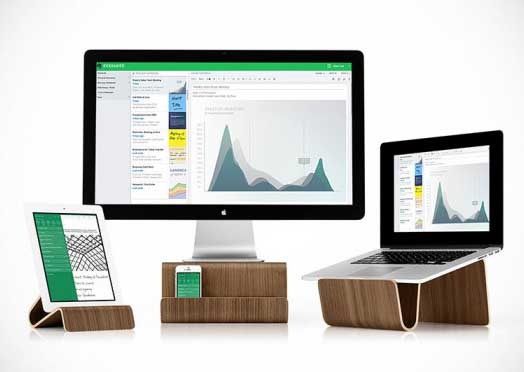
Schritt 4: Umstellung auf elektronische Kontoauszüge, Ecard und Online-Zahlungen
Melden Sie sich an, um Rechnungen und Auszüge per E-Mail zu erhalten. Anstatt eine Rechnung, eine Quittung oder ein Formular auszudrucken, klicken Sie auf Drucken > Als PDF speichern, um die Dateien im PDF-Format zu speichern. Wenn Sie jährlich Weihnachts- oder Geburtstagskarten verschicken, versuchen Sie stattdessen, elektronische Karten per E-Mail zu versenden.
Schritt 5: Investieren in einen Cloud-Speicher
Der Cloud-Speicher ermöglicht Ihnen den Zugriff auf Ihre Dateien, wo immer Sie auch sind. Klassifizieren Sie verschiedene Arten von Dokumenten beim Hochladen. Beschriften Sie Ihre Dokumente und achten Sie dabei auf Konsistenz, damit Sie die Dokumente in Ihrem Online-Ablagesystem schnell wiederfinden können.
Schritt 6: Bearbeiten von digitalen Dokumenten, falls erforderlich
Wenn Sie die Dokumente bearbeiten möchten, sollten Sie PDFelement verwenden, um jedes gescannte Dokument zu erstellen. Sie können sogar Änderungen an den Dokumenten vornehmen, die als Bilder gescannt werden. Mit der OCR-Funktion können Sie verschiedene Änderungen an der Datei vornehmen. Wenn eine bestimmte Datei mehr als 10 Seiten umfasst, können Sie außerdem alle Seiten in einer PDF-Datei speichern, was die Identifizierung des Dokuments erleichtert und Ihnen viel Zeit spart.
Sie können PDF-Seiten auch mit Wondershare PDFelement - PDF Editor löschen oder die Dokumente direkt auf Ihrem Computer speichern oder hochladen. Wondershare PDFelement bietet auch eine Business-Lösung an, um den Bedürfnissen verschiedener Unternehmen gerecht zu werden. Wenn Sie ein Unternehmen besitzen, können Sie mit unserem Vertreter sprechen, um mehr über die Preise zu erfahren.
 G2-Wertung: 4.5/5 |
G2-Wertung: 4.5/5 |  100 % Sicher |
100 % Sicher |
Schritt 7: Zu Hause immer papierlos arbeiten
Sobald alles eingerichtet ist, die Dokumente geschreddert und in die Cloud oder Evernote hochgeladen wurden, ist das letzte, was Sie tun müssen, die Gewohnheiten des papierlosen Umgangs in Ihrem Haus beizubehalten. Hier finden Sie einige professionelle Tipps, wie Sie die Gewohnheiten des papierlosen Arbeitens in Ihrem Haus beibehalten können.
Wie man zu Hause die Gewohnheit beibehält, papierlos zu arbeiten
- Reduzieren Sie zunächst die Anzahl der Briefe, die Sie täglich mit der Post erhalten. Öffnen Sie die Webseite Ihrer Bank oder Ihres Kreditkartenunternehmens und abonnieren Sie die Kontoauszüge per E-Mail statt per Post.
- Zweitens verknüpfen Sie Ihr Bankkonto mit wichtigen Unternehmen wie Kabel, Gas, Heizung und bezahlen Ihre Rechnungen automatisch mit einem Klick.
- Wenn Sie die ersten beiden Schritte durchführen, werden Sie die Menge der wöchentlich bei Ihnen eingehenden Papiere um mehr als 50% reduzieren. Als nächstes müssen Sie jedes Dokument, das Sie per Post erhalten, sofort scannen.
- Wenn Sie etwas aus dem Internet ausdrucken möchten, drucken Sie es als PDF auf Ihrem Computer aus. Sie können PDFelement für diese Aufgabe verwenden.
Teil 3: Die Vorteile des papierlosen Zuhauses
Ein papierloses Zuhause kann die Papierflut verringern und mehr Platz in Ihrer Wohnung schaffen. Und Sie müssen nicht mehr so viel Post sortieren oder Akten ablegen wie heute, was Ihnen Zeit sparen kann. Und was noch wichtiger ist: Weniger Papierverbrauch ist gut für unseren Planeten. Lassen Sie uns von heute an ein grünes Leben führen.